Avatar 映射选项卡
切换到脚本当 Unity 编辑器处于 Avatar 配置模式时,Avatar 映射选项卡可用。
要进入 Avatar 配置模式,可以
在 项目窗口显示
Assets文件夹内容的窗口(项目选项卡) 更多信息
参见 术语表 中选择 Avatar 资源,然后在检查器中点击“配置 Avatar”,或者在项目窗口中选择模型资源,转到检查器中的“骨骼绑定”选项卡,然后在 Avatar 定义菜单下点击“配置…”。
当您处于 Avatar 配置模式时,Avatar 映射选项卡将显示在 检查器一个 Unity 窗口,显示当前选定的游戏对象、资源或项目设置的信息,允许您检查和编辑值。 更多信息
参见 术语表 中,显示 Unity 的骨骼映射。
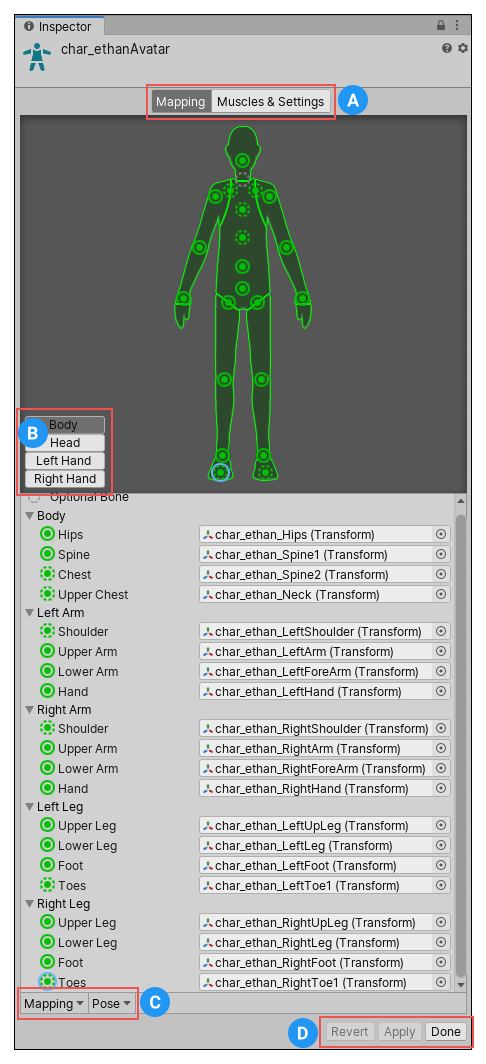
(A) 用于在映射和肌肉和设置选项卡之间切换的按钮。在选项卡之间切换之前,必须应用或恢复所做的任何更改。
(B) 用于在 Avatar 的各个部分之间切换的按钮:身体、头部、左手和右手。
(C) 提供各种映射和姿势工具的菜单,以帮助您将骨骼结构映射到 Avatar。
(D) 用于接受所做更改(接受)、放弃所做更改(恢复)和退出 Avatar 窗口(完成)的按钮。在退出 Avatar用于将动画从一个骨骼绑定重新定位到另一个骨骼绑定的界面。 更多信息
参见 术语表 窗口之前,必须应用或恢复所做的任何更改。
Avatar 映射指示哪些骨骼是必需的(实心圆圈)以及哪些是可选的(虚线圆圈)。Unity 可以自动插值可选骨骼的运动。
保存和重用 Avatar 数据(Human Template 文件)
您可以将骨骼在骨架中的映射保存到磁盘上的 Avatar 中,作为 Human Template 文件(扩展名*.ht)。您可以将此映射重用于任何角色。例如,您希望将 Avatar 映射置于源代码管理之下,并且您更喜欢提交基于文本的文件;或者您可能希望使用您自己的自定义工具解析该文件。
要将 Avatar 数据保存到 Human Template预定义的骨骼映射。用于将 FBX 文件中的骨骼与 Avatar 匹配。 更多信息
参见 术语表 文件中,请从Avatar窗口底部的映射下拉菜单中选择保存。
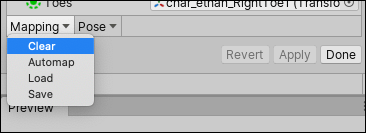
Unity 将显示一个对话框,供您选择要保存的文件的名称和位置。
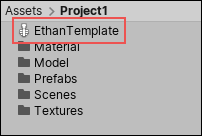
要加载之前创建的 Human Template 文件,请选择映射>加载,然后选择要加载的文件。
使用 Avatar 遮罩
有时,将动画限制在特定的身体部位很有用。例如,行走动画可能涉及角色摆动手臂,但如果他们捡起火把,他们应该举起来以发出光线。您可以使用Avatar 身体遮罩来指定动画应限制在角色的哪些部位。有关更多详细信息,请参阅有关 Avatar 遮罩指定要包含或排除动画骨骼绑定的身体部位的规范。用于动画图层和导入器中。 更多信息
参见 术语表 的文档。
Avatar